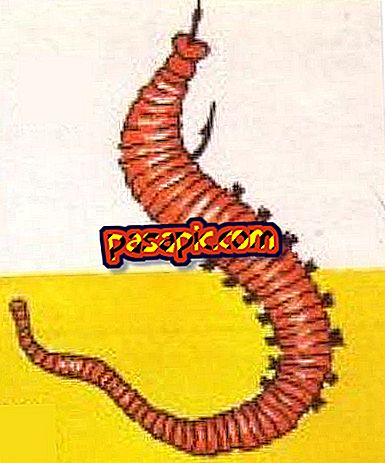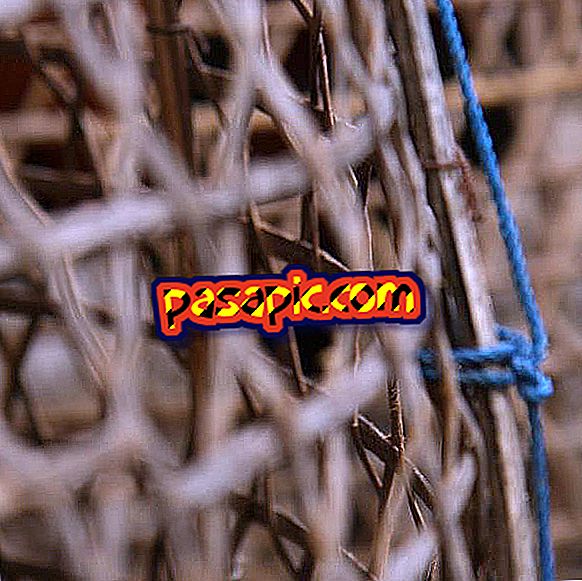Comment utiliser un clavier numérique comme une souris sur Mac

Le système d' exploitation Apple Mac OS X utilise une interface utilisateur très pensée pour être utilisée avec la souris. Utiliser un Mac sans souris peut être frustrant, mais vous n’avez pas besoin d’utiliser une souris ou un pavé tactile si vous ne le souhaitez pas. Il existe des systèmes d'accessibilité intégrés qui vous permettent d'utiliser le clavier à 10 touches avec un câble pour reproduire les fonctions de la souris . Malheureusement, vous aurez besoin d'un type de souris ou de trackpad pour terminer la configuration initiale.
- Souris ou trackpad
- Clavier
1
Allumez l'ordinateur et démarrez la session. Cliquez sur le logo Apple dans le coin supérieur gauche, puis cliquez sur "Préférences Système".

2
Cliquez sur l'icône appelée "Préférences Système". Cliquez sur l'onglet "Souris et trackpad".

3
Cliquez sur le bouton "A" à côté de "les touches de la souris". Fermez la fenêtre des préférences système. Cela activera le clavier numérique.
4
Utilisez le pavé numérique pour répliquer la souris. La touche "8" déplace le curseur vers le haut, la touche "2" déplace le curseur vers le bas et les touches "4" et "6" déplacent le curseur vers la gauche et la droite respectivement. Le "5" enregistre un clic de souris, tandis que le "0" enregistre un clic suivi et le "." Le désactive "7", "9", "1" et "3" déplacent le curseur en diagonale.
5
Débranchez la souris (ou arrêtez simplement d'utiliser le pavé tactile) lorsque vous vous êtes familiarisé avec les mouvements du clavier.
Pourboires- Sur les ordinateurs portables et les claviers, sans clavier numérique à 10 touches, vous pouvez utiliser la fonction de verrouillage numérique pour effectuer une réplication. Appuyez sur la touche "Num Lock" du clavier, utilisez les touches secondaires correspondant à ce que serait de déplacer la souris. Vous pouvez voir les fonctions secondaires en dessous des fonctions principales dans les touches "7", "8", "9", "U", "I", "O", "J", "K", "L", "M", ", " et "." Pour écrire normalement, appuyez à nouveau sur la touche "Verr num".